更改cad默认打开版本 电脑如何安装两个CAD软件并指定某个版本打开
更新时间:2024-01-24 14:42:23作者:xtliu
在现代设计领域,CAD软件无疑是不可或缺的工具之一,由于不同版本的CAD软件之间的差异,有时我们可能需要更改默认打开的CAD版本,或者在同一台电脑上安装并使用多个CAD软件。这样做可以帮助我们更好地适应各种设计需求,提高工作效率。本文将介绍如何更改CAD默认打开版本,并指导您在一台电脑上安装和使用多个CAD软件,以便灵活地选择特定版本进行设计工作。无论您是专业设计师还是对CAD软件感兴趣的初学者,本文都将为您提供有用的指导和建议。
方法如下:
1.电脑安装两个CAD软件,那么在打开CAD文件时。有可能使用的不是自己想要的版本,那么如何指定其中一个版本作为打开方式呢?首先,选择一个CAD文件,鼠标右键单击CAD文件。
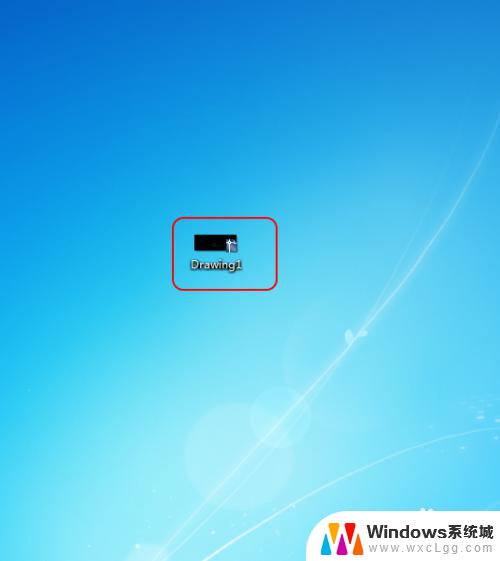
2.鼠标右键单击CAD文件,弹出右键菜单。在菜单中选择“打开方式”。
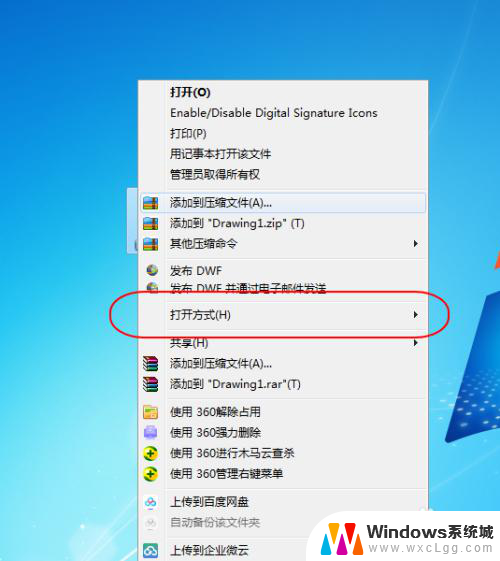
3.随后选择“默认程序”。
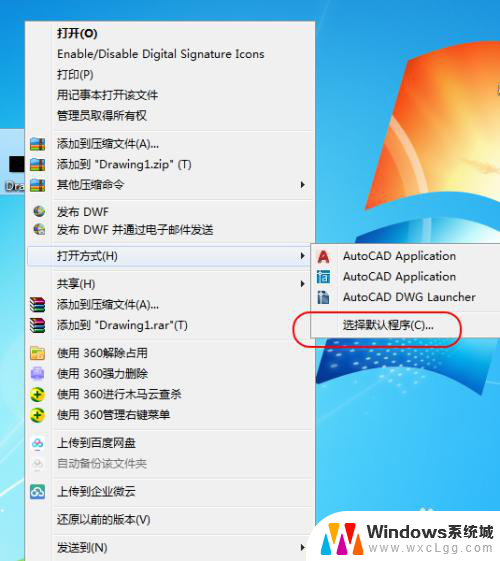
4.点击选择默认程序后,进入打开方式页面。选择其中一个版本的CAD程序。
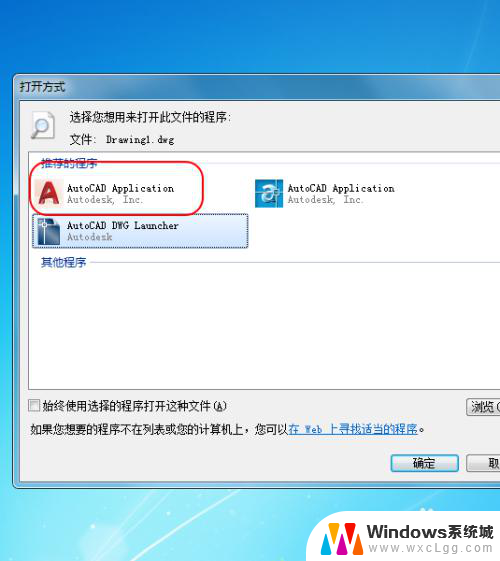
5.确认后,勾选“始终使用选择的程序打开这种文件”。
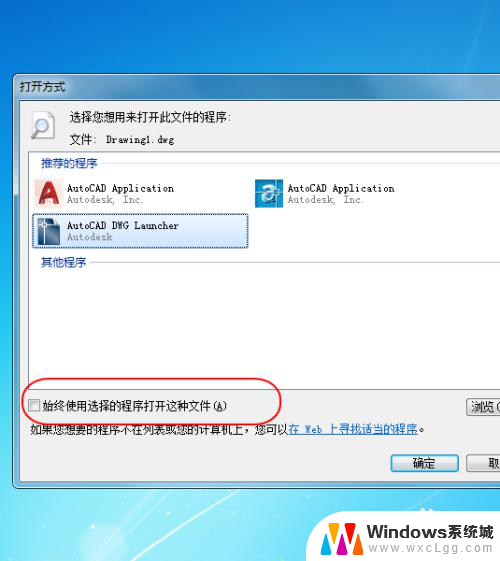
6.点击“确定”按钮,后续打开文件即可指定其中一个版本打开。
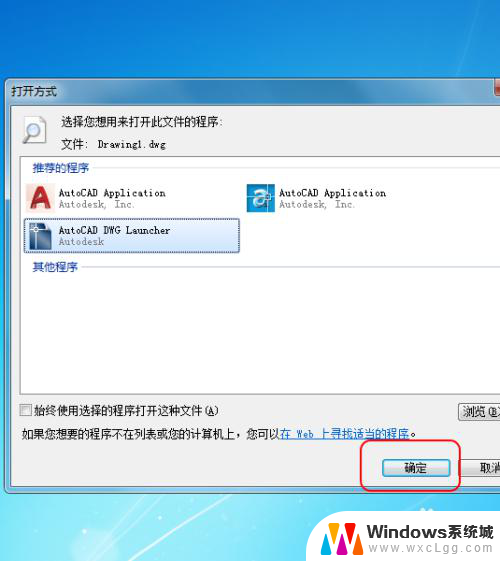
以上就是更改CAD默认打开版本的全部内容,如果还有不清楚的用户,可以参考以上步骤进行操作,希望这对大家有所帮助。
更改cad默认打开版本 电脑如何安装两个CAD软件并指定某个版本打开相关教程
-
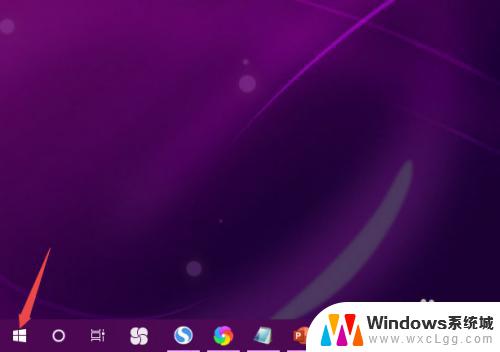 win10更改默认安装位置 如何改变win10默认安装路径
win10更改默认安装位置 如何改变win10默认安装路径2023-09-13
-
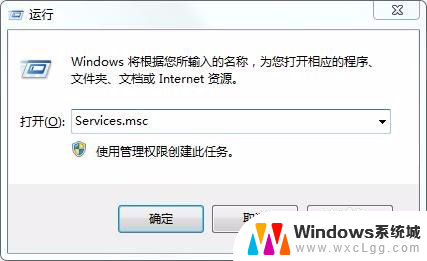 cad2014安装完成后打开闪退 CAD安装后无法正常启动怎么解决
cad2014安装完成后打开闪退 CAD安装后无法正常启动怎么解决2024-03-27
-
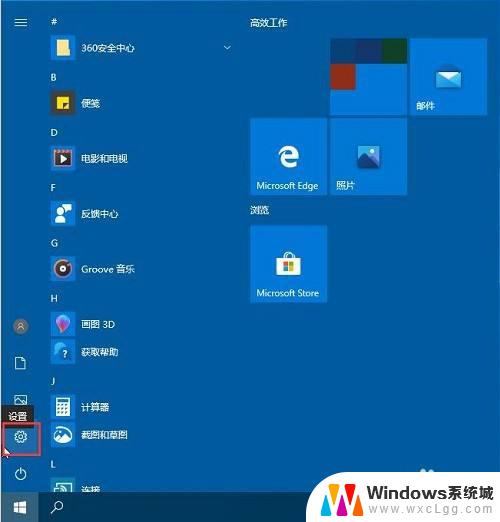 电脑怎么设置默认磁盘 win10默认安装盘如何更改
电脑怎么设置默认磁盘 win10默认安装盘如何更改2023-10-14
-
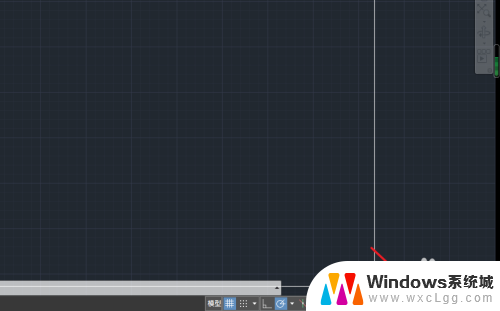 cad怎么调出已安装的插件 CAD插件如何调出来
cad怎么调出已安装的插件 CAD插件如何调出来2023-12-05
-
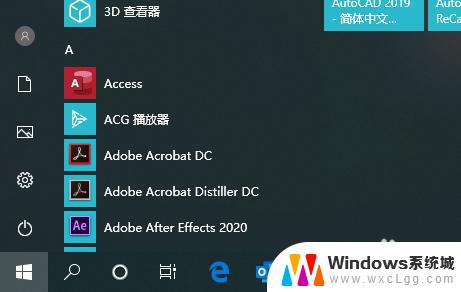 如何把软件下到d盘 怎样让电脑软件默认安装到D盘
如何把软件下到d盘 怎样让电脑软件默认安装到D盘2023-10-21
-
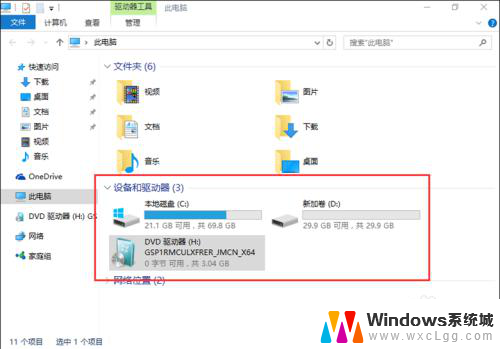 电脑可以安装两个系统吗 电脑如何安装多系统
电脑可以安装两个系统吗 电脑如何安装多系统2024-05-20
- 怎么设置默认d盘 win10如何更改默认安装盘
- 电脑安装了wps和office怎么设置默认office 如何将office设置为默认打开程序
- win11安装程序如何更改安装位置 Win11软件安装位置如何更改
- 如何设置将下载的软件默认到d盘 如何将软件默认安装到D盘
- win11安装共享打印机提示0000709 win11共享打印机提示0000709问题解决方法
- win11.net framework 3.5安装失败, win11netframework3.5安装不了怎么办
- win10系统怎么下载天正2006 天正CAD在Win10系统中安装步骤
- steam更新后游戏就需要重新安装 Steam重装不删除游戏
- windows10怎么安装windows7系统 Win10系统如何安装Win7双系统
- u盘下载win10系统安装教程 Win10系统U盘安装教程图解
系统安装教程推荐
- 1 steam更新后游戏就需要重新安装 Steam重装不删除游戏
- 2 显卡驱动打着黑屏 安装显卡驱动后显示器黑屏闪烁
- 3 win11怎么安装ie0 IE浏览器安装方法
- 4 每一台打印机都要安装驱动吗 打印机驱动安装步骤
- 5 笔记本下载怎么下载到d盘 怎样让电脑软件默认安装到D盘
- 6 台式电脑wifi适配器驱动安装失败 WLAN适配器驱动程序问题解决方法
- 7 装了office为啥桌面没有图标 office安装完成后桌面没有office图标怎么办
- 8 win11全新安装提示不符合最低要求 win11安装最低要求
- 9 win11加了硬盘怎么设置 Windows 11系统如何在新硬盘上进行安装和配置
- 10 win11上运行安卓app Win11安卓应用程序下载安装教程